Transformer og tilordne data
Når du har valgt datakilden du vil bruke, kommer du til Power Query-redigering. Query Editor er et kraftig verktøy som brukes til å transformere dataene. Hvis du vil vite mer, kan du gå til Brukergrensesnittet i Power Query.
Her er noen årsaker til hvorfor du kanskje vil transformere dataene:
Du er kanskje ikke interessert i alle aktivitetsnavnene som logges, så du ønsker å filtrere etter bestemte aktivitetsnavn som er viktige for prosessen du prøver å utvinne.
Du ønsker kanskje å gi noen av aktivitetene nye navn som er mer beskrivende og forståelige. Navn i en database er ofte ikke slik.
Du er kanskje bare interessert i et bestemt datointervall, og ikke hele dataloggen.
Det kan være lurt å kombinere flere ID-kolonner for å danne saks-ID-en. Dette blir ofte gjort når ID-en du vil bruke til prosessutvinning, ikke finnes eller er en kombinasjon av flere ID-er i programmet. Når en kunde for eksempel oppretter en støtteforespørsel, kan det hende at den tilordnes til flere kundeserviceagenter. Hvis du vil analysere hvordan hver agent håndterer hver forespørsel, kombinerer du agent-ID-en og forespørsels-ID-en i saks-ID-en.
Filtrere aktivitetsnavn
Velg cirkumflekstegnet ved siden av aktivitetsnavnkolonnen for å vise sorterings- og filtreringsmenyen.
Hvis meldingen Listen kan være ufullstendig vises, velger du Last inn flere.
Velg bare aktivitetsnavnene du vil analysere. Fjern merket for navn du vil utelate.
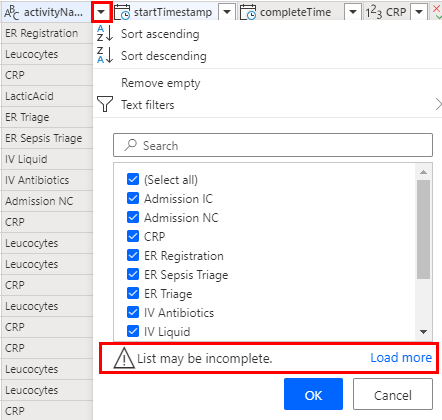
Du kan alternativt bruke Tekstfilter-menyen til mer avansert filtrering. Hvis du vil ha mer informasjon om filtrering etter verdi, kan du gå til Filtrere etter verdier i en kolonne.
Gi nytt navn til aktiviteter
- Kontroller at Aktivitetsnavn-kolonnen er valgt.
- Velg Transformer-fanen ovenfor verktøylinjen.
- Velg Erstatt verdier på verktøylinjen.
- Under Verdier du vil finne skriver du inn aktivitetsnavnet slik det vises i datakilden du vil erstatte.
- Under Erstatt med skriver du inn aktivitetsnavnet du vil vise i prosesskartet.
- Gjenta denne prosessen for alle verdiene du vil erstatte.
Redusere totalt antall oppføringer
En strategi for å redusere totalt antall oppføringer er å bruke bare de nyeste oppføringene. Du gjør dette ved først å sortere dataene etter tidspunkt.
Åpne sorterings- og filtreringsmenyen ved å velge cirkumflekstegnet ved siden av kolonnen startTimestamp.
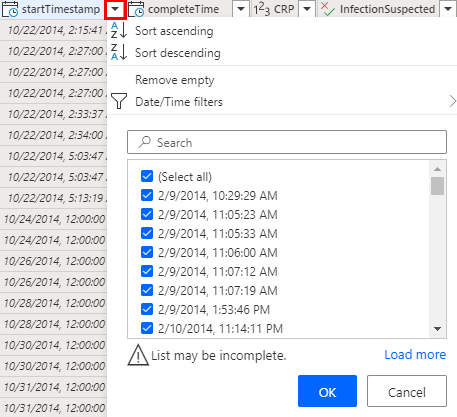
Hvis du vil at de nyeste oppføringene skal vises først, velger du Sorter synkende.
Velg OK, og velg deretter Behold rader på verktøylinjen.
Angi 150000 under Antall rader.
Velg OK for å filtrere for de første 150 000 radene.
Kombinere flere ID-er
Du kan bruke CTRL + klikk til å velge flere kolonner du vil kombinere.
- Velg Slå sammen kolonner på verktøylinjen i Transformer-fanen.
- (Valgfritt) Velg et skilletegn fra rullegardinlisten. Du kan alternativt velge ingen.
- Endre navnet (eller noter deg standardnavnet som er generert), slik at du kan velge det ved tilordning til en saks-ID.
Tilordne data
Tilordning forteller prosessutvinning hvilken kolonne som er tilordnet til hvilken attributtype (for eksempel saks-ID, aktivitetsnavn eller timestamp).
- Velg Neste for å navigere til tilordningsskjermbildet.
- Bruk rullegardinmenyene ved siden av de respektive kolonnene til å velge attributtypen. Hvis du vil ha mer informasjon, følger du beskrivelsen av attributtyper.
- Når dataene samles inn fra Azure Data Lake Gen2 med et CSV-filformat, kan du bruke rullegardinmenyene i Datatype-kolonnen til å endre datatypene for importen. For kolonner som har numeriske verdier, må du ta hensyn til analytisk bruk av om attributtet er en sammenhengende verdi (for eksempel fakturabeløp satt til Tall) eller en kategorisk verdi (for eksempel materialkode satt til Tekst).
- Saks-ID, aktivitet og starttidsstempel er obligatoriske attributter som kan fortsette med analysen.
- Velg Lagre og analyser for å starte analysen av prosessen.
Tilbakemeldinger
Kommer snart: Gjennom 2024 faser vi ut GitHub Issues som tilbakemeldingsmekanisme for innhold, og erstatter det med et nytt system for tilbakemeldinger. Hvis du vil ha mer informasjon, kan du se: https://aka.ms/ContentUserFeedback.
Send inn og vis tilbakemelding for